Как выбрать идеальную домашнюю страницу для вашего сайта WordPress
Опубликовано: 2022-09-26Выбор домашней страницы для вашего сайта WordPress может быть трудным решением. Есть много факторов, которые следует учитывать, например, какое сообщение вы хотите передать и какое впечатление вы хотите, чтобы ваш сайт вызывал. В этой статье мы дадим вам несколько советов о том, как выбрать идеальную домашнюю страницу для вашего сайта WordPress.
Шаги ниже покажут вам, как изменить домашнюю страницу WordPress в настройках панели инструментов. Вы можете выбрать один из двух вариантов: отображение самых последних сообщений в качестве домашней страницы или создание статической страницы. Нажав на следующую ссылку, вы можете получить доступ к параметрам настройки вашей темы. В статье также приведены инструкции по созданию новой страницы для определения домашней страницы или страницы сообщений. Вы можете изменить настройки домашней страницы, выбрав ее в меню «Настройки дома». Домашняя страница вашего сайта WordPress или самые последние сообщения могут быть определены по умолчанию. После того, как вы определили свою домашнюю страницу, вам нужно будет нажать кнопку «Опубликовать», чтобы начать применение изменений.
С помощью этой опции вы можете определить домашнюю страницу или страницу сообщения в блоге. В приведенном ниже примере я бы установил имя страницы «Главная». Затем можно создать страницу сообщений блога, нажав кнопку «Опубликовать». В этой статье в первую очередь рассматривается изменение домашних страниц WordPress , но также упоминается настройка страницы сообщений, если на сайте есть статьи. Вы также можете следовать инструкциям в следующем руководстве.
Как изменить адрес домашней страницы в WordPress?
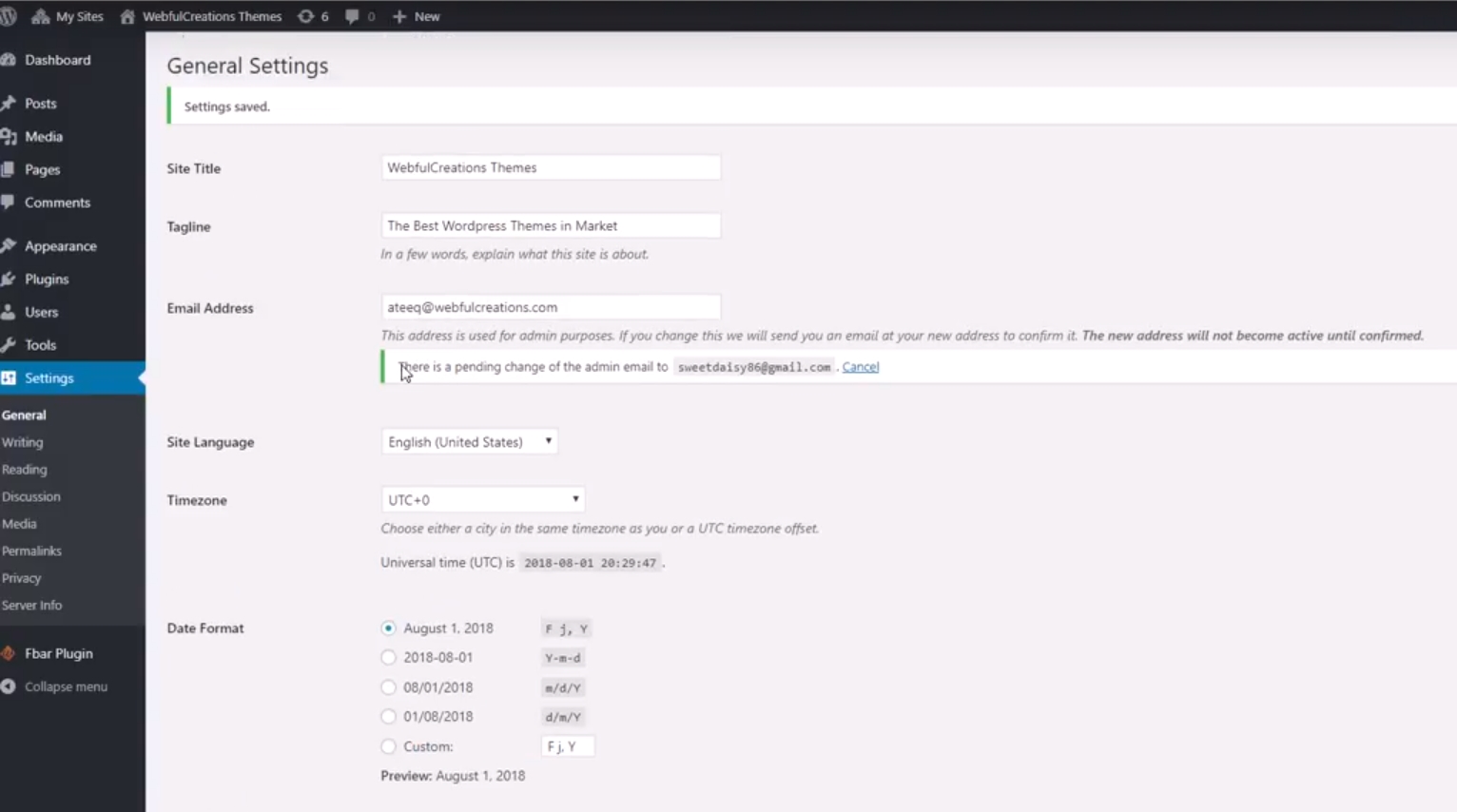 Кредит: www.webfulcreations.com
Кредит: www.webfulcreations.comЧтобы получить доступ к настройкам на панели инструментов WordPress, выберите «Настройки» > «Основные». В полях «Адрес WordPress» и «Адрес сайта» вы можете изменить URL-адреса своего сайта WordPress . В большинстве случаев этот URL-адрес будет одинаковым для каждого веб-сайта. После того, как вы нажали кнопку «Сохранить изменения», вы можете сохранить изменения URL.
Если вы переместили свой сайт WordPress или установили новую установку в другой каталог, вам потребуется обновить как URL-адрес WordPress, так и URL- адрес сайта WordPress . Если вы установили основные файлы приложения в подкаталог, а не в корневой каталог, вам может потребоваться изменить эти два параметра. Для этого можно использовать панель инструментов WordPress или изменить свой WordPress. Вы можете изменить файл WP-config.php одним из двух способов. Следующие шаги необходимы для редактирования файла в файловом менеджере cPanel. переименуйте и скопируйте существующий файл; 1. скопируйте и вставьте существующий файл на свой компьютер; 2.
переименуйте и скопируйте существующий файл на свой компьютер. На главной странице перейдите к панели инструментов, а затем войдите в систему, чтобы протестировать свой сайт. В случае ошибки вам следует восстановить исходную копию и обратиться в службу поддержки HostPapa.
Как изменить название своего блога
Аналогичную настройку можно использовать для изменения имени домашней страницы блога, но можно использовать только адрес WordPress.
Что такое домашняя страница WordPress по умолчанию?
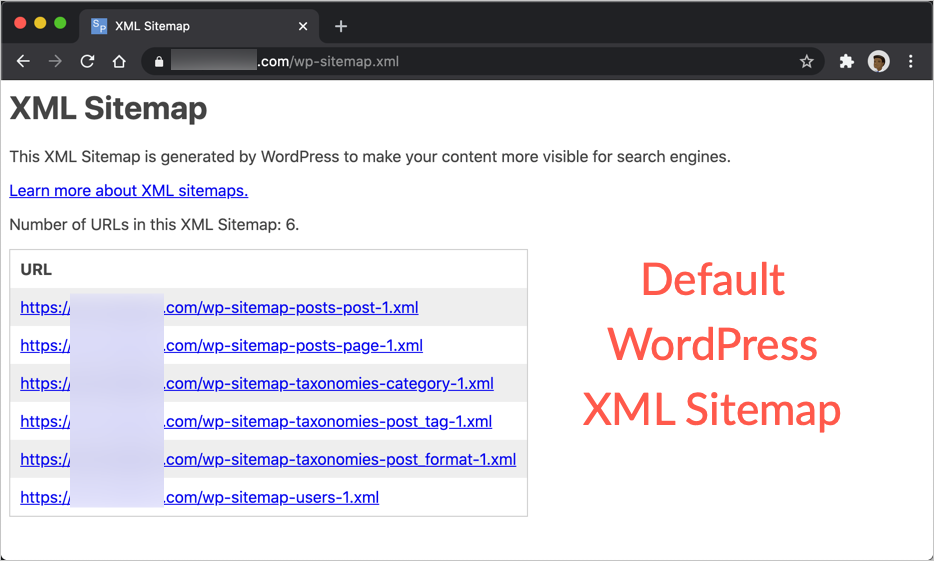 Кредит: www.webnots.com
Кредит: www.webnots.comWordPress отобразит ваш последний блог в качестве домашней страницы. Даже если ведение блога является основным компонентом вашего веб-сайта, во многих случаях вы можете использовать его только в качестве отправной точки.
Ваши посетители увидят вашу домашнюю страницу, как только они нажмут на нее на вашем веб-сайте или в блоге. Домашние страницы бывают двух типов: динамические и статические. Имейте в виду, что каждый тип дизайна по-своему полезен для вашего сайта, поэтому выберите тот, который лучше всего соответствует вашим потребностям. Шаги, описанные ниже, помогут вам создать пользовательскую домашнюю страницу WordPress. WordPress упрощает выбор любой страницы вашего сайта в качестве домашней страницы. Использование плагинов — отличный способ создать собственную домашнюю страницу. OptinMonster — лучший плагин для генерации лидов для WordPress с более чем миллионом пользователей. WPForms — это плагин форм WordPress, который прост в использовании, удобен для пользователей и очень надежен.

Как найти домашнюю страницу в WordPress
Войдите на WordPress.com и перейдите на «Мой сайт», чтобы попасть туда. Возможность настройки находится в левой строке меню. Хотя между разными темами есть небольшая разница, вам следует использовать такую функцию, как «Настройки». Эта страница покажет вам, какая страница на сайте используется в качестве домашней страницы.
Когда пользователь посещает ваш сайт, он сразу попадает на главную страницу. Сегодня среднее время просмотра главной страницы пользователями составляет 8,25 секунды, что неприемлемо. Следуя этому руководству, вы научитесь редактировать домашнюю страницу WordPress. Если вы новичок в WordPress, вы можете найти несколько полезных советов по редактированию и настройке домашней страницы в разделе «Редактирование домашней страницы для начинающих». Просто выберите Страницы в меню. Каталог установки WordPress содержит файл index.php, который мы редактируем. В левой части страницы есть синий значок, который WordPress отображает различные параметры редактирования.
Если вы щелкнете по значку, вы сможете добавить больше блоков на свою страницу, отредактировать их и удалить, если вы недовольны. Когда вы нажмете «Изменить», вы попадете на свою домашнюю страницу, где вы сможете добавить текст, мультимедиа, графику и виджеты одновременно. Плагин Elementor, созданный для веб-сайтов WordPress , имеет множество дополнительных функций. Простая функция перетаскивания в редакторе Elementor позволяет создавать широкий спектр впечатляющих параметров редактирования. Если вы хотите создать простой веб-сайт, отвечающий вашим целям, выберите тему, удобную для Elementor. В корневой папке вашей темы будет один файл, содержащий шаблон по умолчанию (как указано ранее), за которым следует файл редактирования (аналогично тому, как мы это делали ранее). Когда вы нажмете Атрибуты страницы, вы увидите раскрывающийся список, который включает один шаблон. Это позволит вам использовать разные шаблоны для вашей домашней страницы в зависимости от дизайна автора темы.
Где находится Php-файл домашней страницы в WordPress?
php-home — это файл WordPress, который часто зависит от шаблона. PHP и кодирование главной страницы являются двумя наиболее распространенными. Файлы PHP обычно находятся в папке содержимого WordPress темы. Если они присутствуют, лучший способ найти их — использовать файловый браузер FTP-хостинга WordPress.
Создайте Header.php для вашей темы WordPress
Возможно, вы не сможете найти заголовок, если у вас его нет. Когда WordPress установит его в эту папку, он сгенерирует для вас файл PHP.
URL домашней страницы WordPress
Если вы новичок в WordPress, вам может быть интересно, что такое URL-адрес домашней страницы WordPress. По умолчанию WordPress устанавливает домашнюю страницу для отображения ваших последних сообщений в блоге. Однако вы можете изменить это, чтобы отображалась статическая страница или даже собственный URL-адрес.
Как мне найти URL моей домашней страницы WordPress?
Поскольку внешний интерфейс доступен, мы можем использовать функцию WordPress home_url(), чтобы найти URL-адрес нашей домашней страницы .
Что такое URL-адрес домашней страницы WordPress и URL-адрес?
URL-адрес, который посетители должны ввести для доступа к вашему блогу, называется URL- адресом домашней страницы . Если вы хотите создать блог в /musings, перейдите по адресу http://example.com/musings/wordpress/blog.html. Константа WP_SITEURL соответствует полю ввода в админке, содержащему URL-адрес сайта.
Как изменить URL моей домашней страницы?
Выберите Настройки в меню. Если страница уже опубликована, щелкните значок редактирования рядом с URL-адресом страницы. Если вы нажмете «Обновить», страница будет перенаправлена с предыдущего URL-адреса на новый. Вы можете изменить домен страницы, щелкнув раскрывающееся меню «Домен» и выбрав его в раскрывающемся меню.
